[Vodič] 4 koraka o tome kako kodirati titlove s nekoliko savjeta
Tvrdo kodiranje titlova osigurava da su uvijek vidljivi, čineći vaš video dostupnim mnogo većem broju publike, posebno u bučnim okruženjima i onima koji imaju oštećen sluh. Dakle, kako kodirati titlove? Bez obzira želite li jednostavnu tehniku ili napredan pristup, ovaj vodič će vam pružiti! Čitajte ovdje kako biste naučili četiri jednostavne metode pomoću nevjerojatnih alata koji će vam pomoći kako kodirati titlove u svoje video projekte ili zbirke filmova.
Popis vodiča
Kako kodirati titlove pomoću AnyRec Video Converter Upotrijebite VLC za ukodiranje titlova u svoj video Hardcode titlovi Trajno putem ručne kočnice Online koraci za hardcode titlove uz Happy Scribe Najbolji savjeti za bolju integraciju titlova koje treba slijeditiKako kodirati titlove pomoću AnyRec Video Converter
Prvi, najbolji način ovdje nudi svestrani alat za pretvaranje i uređivanje AnyRec Video Converter, koji može neprimjetno dodati ukodirane titlove vašim videozapisima. Podržava razne formate i intuitivno sučelje koje čak i početnicima omogućuje dodavanje titlova bez muke. Možete brzo prenijeti svoju datoteku titlova u bilo kojem formatu i prilagoditi postavke za savršenu sinkronizaciju. Osim što vam pomaže kodirati titlove, ovaj alat ima značajke za uređivanje videozapisa, kao što su obrezivanje, rotiranje, obrezivanje, dodavanje efekata i više, što ga čini sveobuhvatnim rješenjem za bilo koji video zadatak.

Besprijekorno integrirajte titlove izravno u svoje videozapise.
Odmah provjerite promjene uz pregled u stvarnom vremenu.
Poboljšajte kvalitetu videa podešavanjem parametara.
Mogućnosti prilagođavanja za prilagođavanje titlova kako želite.
100% Sigurno
100% Sigurno
Korak 1.Započnite uvozom svog filma u AnyRec Video Converter. Zatim kliknite gumb "Uredi" za pristup uređivaču. U uređivaču ćete vidjeti niz alata poput rotacije, vodenih žigova, filtara i više. Možete ih preskočiti i skočiti na karticu "Titlovi".

Korak 2.Kliknite gumb "Dodaj" za prijenos datoteke titlova, poput SRT, TXT itd. Zatim nastavite s finim podešavanjem izgleda prilagođavanjem fonta, boje, neprozirnosti i položaja. Kliknite gumb "OK" kada ste zadovoljni.
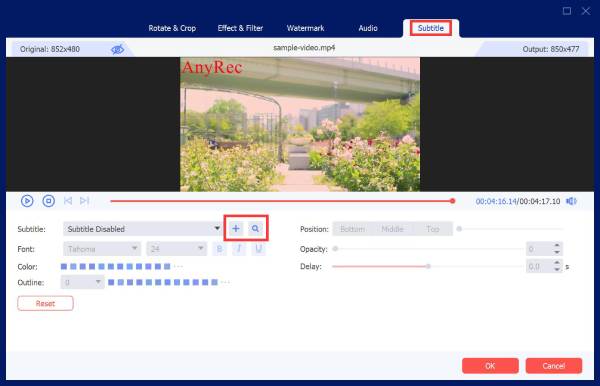
3. korakNa početnom zaslonu odaberite izlazni format klikom na padajući popis "Video format". Zatim postavite naziv i putanju za svoj videozapis s titlovima. Da biste dovršili postupak kodiranja titlova, kliknite gumb "Pretvori sve".

- Pros
- Omogućuju vam podešavanje sinkronizacije titlova s videozapisom.
- Pretvorite različite video formate, npr. MP4, AVI, MOV, itd.
- Brza obrada bez gubitka kvalitete.
- Protiv
- Zahtijeva mnogo resursa kada se koristi skupna obrada.
100% Sigurno
100% Sigurno
Upotrijebite VLC za ukodiranje titlova u svoj video
Dolazi VLC, dobro poznati media player koji također ima ugrađenu funkciju koja vam pomaže kodirati titlove. Ovaj besplatni alat otvorenog koda obrađuje nekoliko vrsta datoteka titlova i dopušta vam da ih uključite izravno u svoj video projekt, bilo tijekom reprodukcije ili konverzije. To je dobar način za dodajte titlove/naslove video zapisu, ali je vrlo učinkovit za one koji ga poznaju.
Korak 1.Pokrenite VLC na svom računalu, zatim idite ravno na “Mediji” pa na “Pretvori/Spremi”. Na ploči kliknite gumb "Dodaj" za uvoz željenog videozapisa za dodavanje ukodiranih titlova.
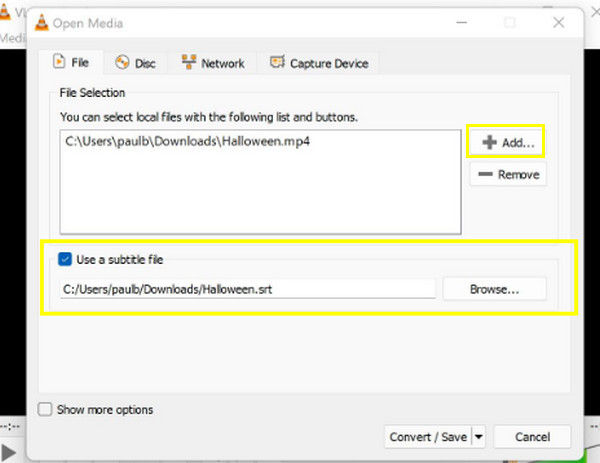
Korak 2.Idite na “Titlovi”, potvrdite okvir “Upotrijebi datoteku titlova” i kliknite gumb “Pregledaj” da biste odabrali i uvezli svoju datoteku titlova. Zatim kliknite gumb "Pretvori/Spremi". U ovom prozoru idite na karticu "Titlovi"; provjerite jeste li označili okvir "Titlovi" i "Preklapanje titlova na videozapisu".
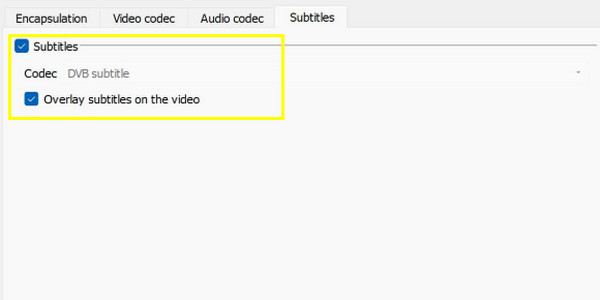
3. korakZatim odaberite željeno odredište. Zatim odaberite izlazni format s popisa padajućeg izbornika "Profil" i prilagodite video postavke pomoću gumba "Postavke" pokraj njega. Nakon što je sve postavljeno, kliknite gumb "Start". A to je kako ukodirati titlove koristeći VLC!
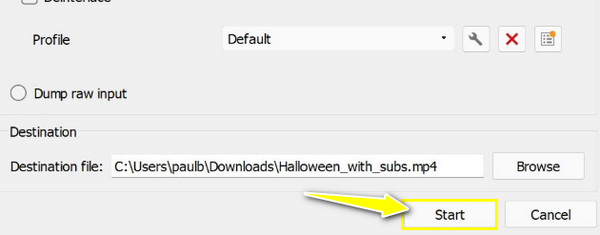
- Pros
- Nema potrebe za dodatnim softverom.
- Vrlo prilagodljiv za napredne korisnike.
- Radi vrlo dobro na više platformi.
- Protiv
- Sinkronizacija titlova može biti nezgodna
- Njegovo sučelje moglo bi opteretiti početnike.
Hardcode titlovi Trajno putem ručne kočnice
Sljedeću metodu za hardkodiranje titlova izvodi Handbrake. To je još jedan besplatni alat otvorenog koda koji je prvenstveno napravljen za transkodiranje videa, ali također omogućuje korisnicima da kodiraju titlove u svoje videozapise. Pomoću Handbrakea možete uvesti datoteke titlova i snimiti ih izravno u svoj videozapis, osiguravajući da su uvijek vidljivi. Iako ćete se u početku možda uplašiti njegovih mogućnosti, vrijedi vaše vrijeme kada ga naučite koristiti.
Korak 1.Pokrenite program Handbrake na računalu, a zatim kliknite izbornik "Datoteka" za uvoz video isječka. Zatim kliknite "Preset" i odaberite gotov profil. Zatim idite na "Sažetak" i odaberite svoj izlazni format na kartici "Format".
Korak 2.Nakon toga kliknite karticu "Titlovi", zatim "Uvezi titlove"; ne zaboravite označiti kućicu “Burn-in”. Nakon što se učita, odaberite odredišnu stazu i naziv datoteke, a zatim kliknite gumb "Spremi" za ukodiranje titlova u videozapis.
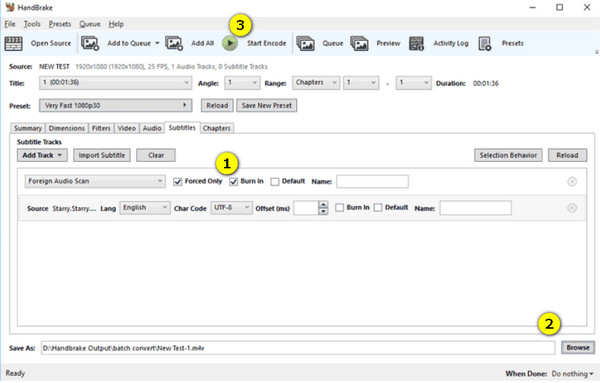
- Pros
- Besplatan alat otvorenog koda bez vodenih žigova.
- Brza obrada velikih datoteka.
- Pokrijte više formata titlova kao što su SRT i ASS.
- Protiv
- Spor pri obradi visokokvalitetnih videozapisa
- Previše složeno za povremene korisnike.
Online koraci za hardcode titlove uz Happy Scribe
Posljednje, ali ne i najmanje važno, je Happy Scribe, profesionalni alat za transkripciju i titlovanje koji olakšava učenje "kodiranja titlova". Dok te prve metode zahtijevaju instalaciju, ovaj vam alat omogućuje brzo generiranje titlova na webu. Ovo online urednik titlova pokriva zbirke jezika i formata titlova, što ga čini izvrsnim za kreatore koji trebaju raditi s međunarodnim sadržajem.
Korak 1.Idite na web mjesto Happy Scribe, zatim se prijavite na svoj račun. Započnite klikom na gumb "Novi projekt" i odaberite "Video" kao vrstu datoteke s kojom želite raditi. Uvezite svoj video iz svoje datoteke.
Korak 2.Alat će od vas tražiti da odaberete audio jezik u videu; nakon što ga odaberete, kliknite gumb "Transkribiraj" za automatsko generiranje titlova. Kasnije ih možete pregledati i urediti.
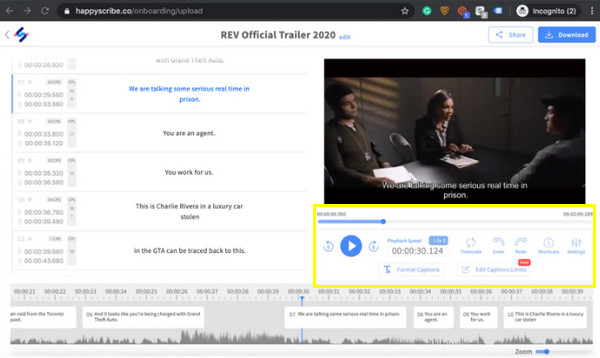
3. korakAko se slažete s titlovima, kliknite gumb "Preuzmi" u gornjem desnom kutu", a zatim kliknite gumb "Preuzmi video" kako biste finalizirali i spremili svoj video s ugrađenim titlovima u MP4 formatu.
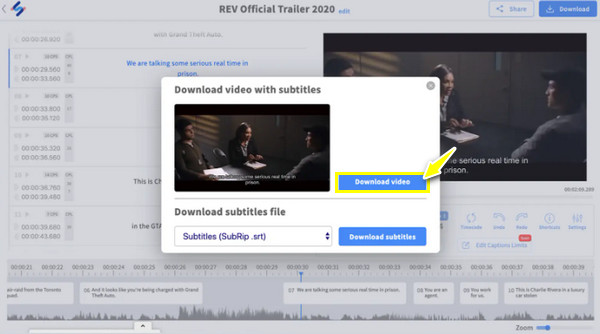
- Pros
- Imajte automatsku transkripciju
- Brza obrada s jednostavnim opcijama izvoza.
- Imaju značajke uređivanja za pročišćavanje titlova.
- Protiv
- Može izgubiti visoku kvalitetu prilikom uređivanja titlova.
- Potrebna je mreža za pokretanje svih procesa.
Najbolji savjeti za bolju integraciju titlova koje treba slijediti
Naravno, ne samo da je bitno naučiti kako kodirati titlove za svoje videozapise, već je također ključno imati bolju integraciju titlova kako biste osigurali mnogo bolje iskustvo gledanja. Dakle, prije nego što završite cijeli post, evo nekoliko najboljih savjeta kojih se trebate pridržavati:
1. Koristite čitljive fontove i veličine. Možete odabrati jednostavan font kao što je Arial ili Helvetica za mnogo veću jasnoću. Što se tiče veličine fonta, trebao bi biti dovoljno čitljiv gledateljima, ali ne toliko velik da ometa vizualni prikaz videozapisa.
2. Osigurajte dobar kontrast s pozadinom. Kako biste bili sigurni da su titlovi s tvrdim kodom laki za čitanje, osigurajte visok kontrast između boje teksta i pozadine. Najčešće se koristi bijela ili svijetla boja s tamnom pozadinom.
3. Provjerite pravopis i gramatiku. Koristite ispravan pravopis i gramatiku kako biste održali profesionalizam, a gledatelji će razumjeti kontekst videozapisa.
4. Savršena sinkronizacija. Naravno, titlovi moraju biti usklađeni s video dijalogom kako bi se izbjegla zabuna. Trebali bi se pojaviti kada dijaloški okvir započne i završi.
5. Neka tekst bude kratak. Nemojte pretrpavati ekran s previše teksta u isto vrijeme. Podnaslovi moraju biti sažeti, obično ne više od dva retka po ekranu.
Zaključak
Naučiti kako kodirati titlove više je od pukog dodavanja teksta; radi se o usavršavanju vašeg videa i osiguravanju da će mnogi uživati i razumjeti vaš sadržaj. Dakle, za jednostavno i sveobuhvatno rješenje koristite AnyRec Video Converter. Ovaj moćni alat pojednostavljuje radni tijek za dodavanje i prilagodbu tvrdokodiranih titlova vašim videozapisima. S njegovim jednostavnim sučeljem i mnogim značajkama, možete dobiti glatko i ugodno iskustvo ugrađivanja u isto vrijeme.
100% Sigurno
100% Sigurno
